|
想要把微信里保存的小视频,和图片拼在一个画面中显示,也就是图片和视频可以上下左右,不同的位置拼接在一个画面中。和图片拼图完的视频再重新发送到微信里分享给好友们观看。所有的视频都可以和图片进行拼图哦,想要知道怎么拼图吗,那就继续往下看吧~~~
此教程方案用到的工具下载:http://www.leawo.cn/ND_upload.php?do=info&id=5305 视频图片拼图效果观看: 若上面视频观看不了,请到这里欣赏:http://v.youku.com/v_show/id_XMjk1MzEwMzk4NA==.html 想要给视频添加音效的话,需要用到下面的软件,运行软件,在软件开始界面中,选择“宽屏幕(16:9)”界面。 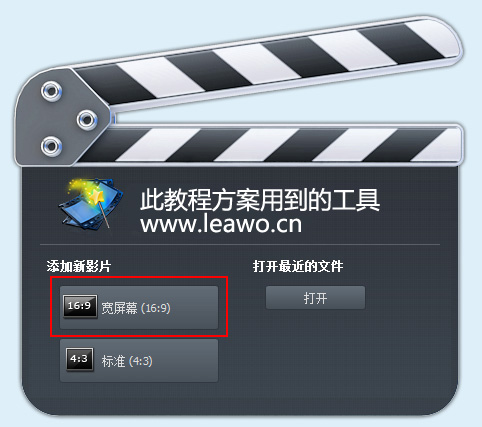 接着就进入到编辑界面,点击“导入”按钮从电脑中选择一个要添加视频和一张图片,选好后“打开”就可以了。如果视频添加不进来,可以用《狸窝全能视频转换器》再转换一下视频格式哦。 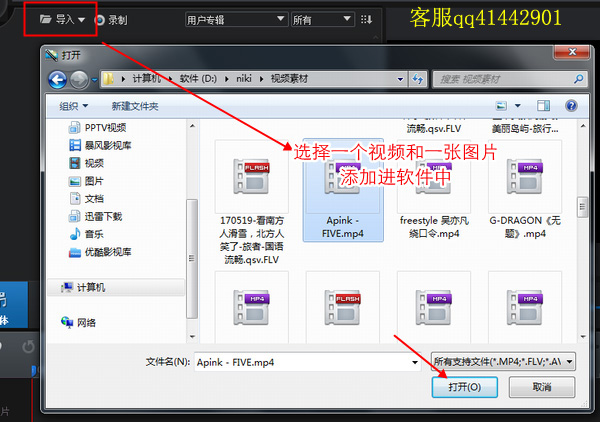 视频和图片都已经添加进来了,接下来就可以先按住视频往时间线的影片轨中拖动哦。然后在时间线上右键点击视频选择“音频分离”,视频和音频就分离开来了,音频就显示在了音响轨里了。 我们这一步是想要保留音频(因为视频要和图片拼图的话,如果直接把视频拖拽到轨道1就是影片轨下面那里,导出视频时候视频是没有声音的。),接着就需要把影片轨上不需要的视频删除掉,可以按键盘上的“delete键”或是按上方的“删除”按钮进行删除。 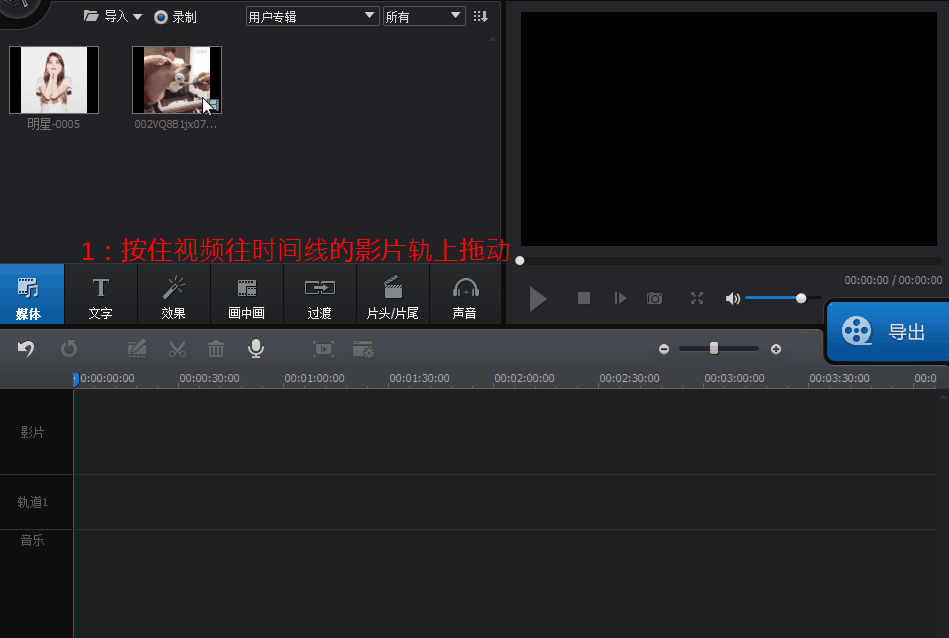 紧接着就可以分别将视频和图片拖拽到时间线上的轨道1和轨道2上,要先拖拽一个素材到轨道1,轨道2才会自动显示出来的。然后就可以在右上角的预览窗口中,对视频和图片的大小进行调整,还有可以按住拖动视频和图片的位置。再进行视频和图片的位置调整到合适的位置,就完成拼图了。 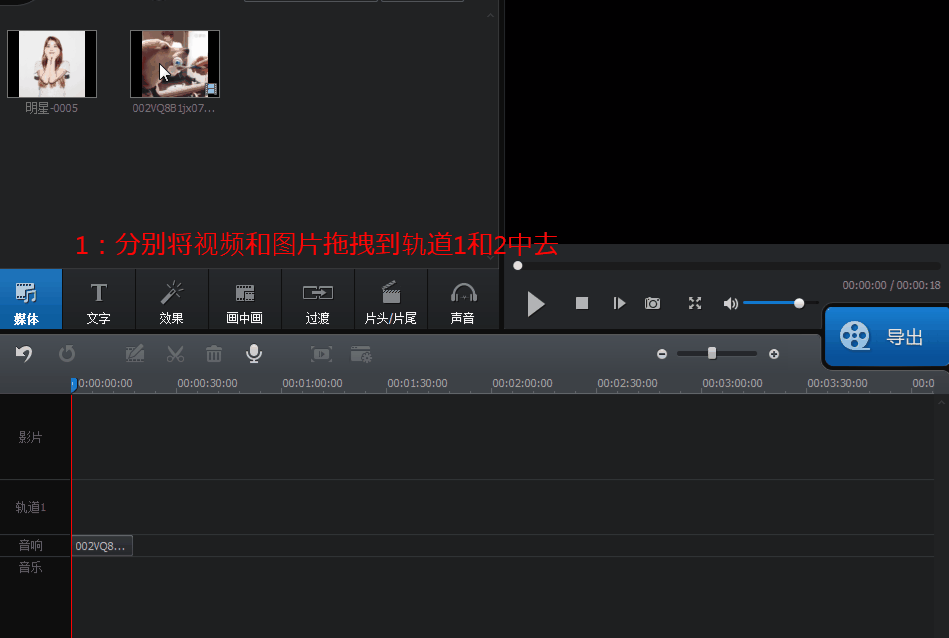 视频和图片拼图完成后,再返回到时间线上,你会看到图片和视频的长度并不一致,而图片是要和视频一起从头到尾一起播放显示的,那就可以按住图片,把图片的长度拉长至与视频的长度一致。最后就可以播放预览下视频了,观看图片和视频拼图后的效果。 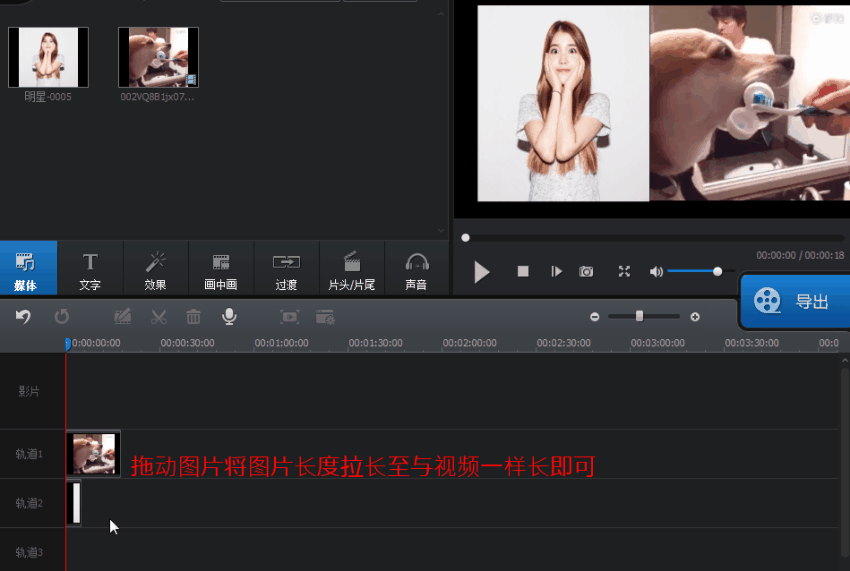 大功告成!现在就可以将视频保存下来啦。点击“导出”按钮,接着就会弹出输出界面了,进入到“格式”界面,然后在配置文件中选择下视频输出的格式,一般选择MP4。在名称里可以给视频命名,接着在保存到点击“浏览”在里面设置视频保存路径,最后点击“导出”按钮,开始保存视频。 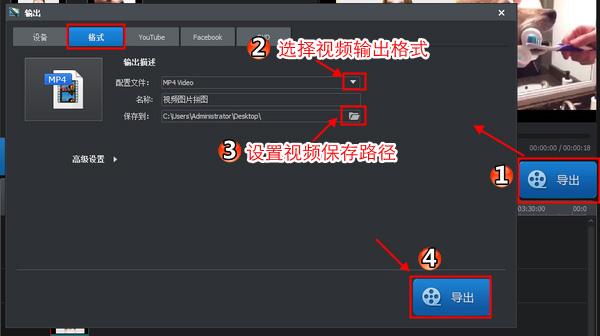 上一点击导出之后,就会弹出正在导出视频的窗口,视频过大的话,导出的时间也会比较久,可以先缩小导出窗口去做一些其他的事情,不要关闭掉正在导出的窗口。等待视频转换到100%之后,视频就转换完成导出成功了!可以选择“查找目标”或“关闭”窗口。 视频和图片拼图的教程就写到这里啦,不知道大家有没有学会呢,如果有问题的话,可以联系狸窝在线客服qq41442901。给视频加一个封面 视频剪辑转场效果 视频结束字幕 如何在小视频上加文字 ≮感觉搞笑 开心记得打赏≯ |

